So korrigieren Sie einen #WERT! Fehler in der CONCATENATE-Funktion
Wichtig: In Excel 2016, Excel Mobile und Excel für das Web wurde CONCATENATE durch die CONCAT-Funktion ersetzt. Obwohl CONCATENATE aus Gründen der Abwärtskompatibilität weiterhin verfügbar ist, sollten Sie die Verwendung von CONCAT in Betracht ziehen, da es sich um eine robustere Funktion handelt.
Eines der häufigsten Szenarien, in denen Sie auf das #VALUE! Fehler mit CONCATENATE tritt auf, wenn Sie versuchen, eine Zeichenfolge zu erstellen, die einen Zellbezug enthält, der einen Fehler enthält, z. B. #WERT!.
Im folgenden Beispiel möchten wir D2, E2 und F2 verketten, wobei E2 einen #WERT hat! Error.
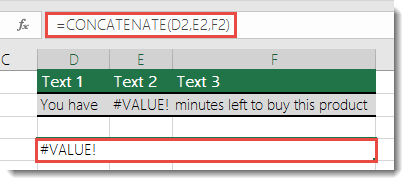
Der Fehler in E2 bewirkt, dass die Funktion den #WERT! Error. Damit es erfolgreich funktioniert, müssen Sie den Fehler durch einen anderen Wert als den Fehler ersetzen. Sie können eine Formel erstellen, die nach einem Fehler in der Zellreferenz sucht, und wenn dies der Fall ist, die Textzeichenfolge anzeigen, in der eine 0 anstelle des Fehlers erscheint (oder Sie können 0 durch Ihren eigenen Text ersetzen, aber Sie müssen umbrechen den Text in Anführungszeichen – „Ihr Text").
Eine Formel wie diese funktioniert:
=IF(ISTFEHLER(E2),VERKETTEN(D2," ",0," ",F2))
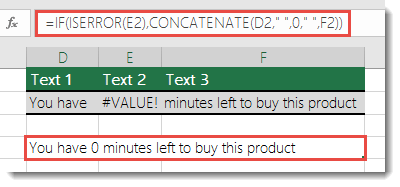
Wie funktioniert das? Die IF-Funktion verwendet die IFEHLER-Funktion, um festzustellen, ob in E2 ein Fehler vorliegt, und wenn dies der Fall ist, kombiniert die CONCATENATE-Funktion die Werte in D2, E2 und F2 (die Funktion ersetzt den Fehler durch eine 0) und zeigt den resultierenden Text an Schnur. Beachten Sie, dass die Formel auch Leerzeichen („ ") verwendet, um die Trennung der Werte zu erleichtern.
Korrigieren Sie den #WERT! Fehler mit CONCATENATE in Excel 2003 und älteren Versionen
Wenn Sie den #VALUE! Fehler in Office Excel 2003 oder älteren Versionen, müssen Sie die Option Transition Formula Evaluation (TFE) in Excel deaktivieren. Befolgen Sie die Schritte unter #VALUE! Fehler beim Verketten von Zellen , um das Problem zu beheben.
Benötigen Sie weitere Hilfe?
Sie können jederzeit einen Experten in der Excel Tech Community fragen oder Unterstützung in der Answers-Community erhalten.
Siehe auch
Korrigieren Sie einen #WERT! Error
Übersicht über Formeln in Excel
So vermeiden Sie fehlerhafte Formeln
No comments:
Post a Comment